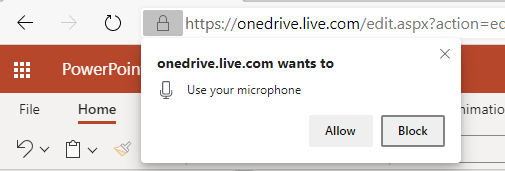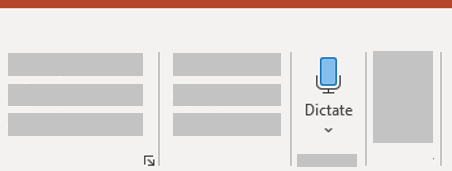تتيح لك ميزة "الإملاء" استخدام أداة تحويل الكلام إلى نص لمحتوى الكاتب في Office باستخدام الميكروفون واتصال بالإنترنت موثوق به. إنها طريقة سريعة وسهلة لإضافة محتوى إلى العناصر النائبة للعرض التقديمي وملاحظات الشرائح.
كيفية استخدام ميزة "الإملاء"
-
سجل الدخول إلى حساب Microsoft باستخدام Edge أو Firefox أو Chrome.
-
انتقل إلى الصفحة الرئيسية > الإملاء (الزر الذي يبدو كميكروفون) أثناء تسجيل الدخول إلى حساب Microsoft على جهاز ممكن عليه الميكروفون.
-
انتظر حتى يتم تشغيل الزر وابدأ الاستماع.
-
انقل المؤشر إلى عنصر نائب أو إلى ملاحظات الشريحة وابدأ التحدث لرؤية ظهور النص.
-
يمكنك إدراج علامة ترقيم في أي وقت عن طريق قولها بشكلٍ صحيح.
-
يمكنك إصلاح الأخطاء باستخدام لوحة المفاتيح الخاصة بك بدون الحاجة إلى تبديل أيقونة الميكروفون إلى إيقاف.
علامات الترقيم
علامات الترقيم
|
العبارة (العبارات) |
الناتج |
|
|
|
|
|
|
|
|
|
|
|
|
|
|
|
|
|
|
|
|
|
|
|
|
|
|
|
|
|
|
الرموز
|
العبارة (العبارات) |
الناتج |
|
|
|
|
|
|
|
|
|
|
|
|
|
|
|
|
|
|
|
|
|
|
|
|
|
|
|
|
|
|
|
|
الرياضيات
|
العبارة (العبارات) |
الناتج |
|
|
|
|
|
|
|
|
|
|
|
|
|
|
|
|
|
|
العملة
|
العبارة (العبارات) |
الناتج |
|
|
|
|
|
|
|
|
رموز المشاعر/الوجوه
|
العبارة (العبارات) |
الناتج |
|
|
|
|
|
|
|
|
التحرير
|
العبارة (العبارات) |
|
|
|
|
|
|
|
|
|
|
|
|
|
|
|
|
|
عند الإملاء
|
العبارة (العبارات) |
|
|
|
|
|
|
|
تلميح: * لاستئناف الإملاء، استخدم اختصار ALT + ' أو اضغط على أيقونة الميكروفون في قائمة الإملاء العائمة.
علامات الترقيم
|
العبارة (العبارات) |
الناتج |
|
|
|
|
|
|
|
|
|
|
|
|
|
|
|
|
|
|
|
|
|
|
|
|
|
|
|
|
|
|
الرموز
|
العبارة (العبارات) |
الناتج |
|
|
|
|
|
|
|
|
|
|
|
|
الرياضيات
|
العبارة (العبارات) |
الناتج |
|
|
|
|
|
|
|
|
|
|
|
|
|
|
|
|
|
|
العملة
|
العبارة (العبارات) |
الناتج |
|
|
|
|
|
|
|
|
|
|
علامات الترقيم
|
العبارة (العبارات) |
الناتج |
|
|
|
|
|
|
|
|
|
|
|
|
|
|
|
|
|
|
|
|
|
|
|
|
|
|
|
|
|
|
|
|
|
|
الرموز
|
العبارة (العبارات) |
الناتج |
|
|
|
|
|
|
|
|
|
|
|
|
|
|
الرياضيات
|
العبارة (العبارات) |
الناتج |
|
|
|
|
|
|
|
|
|
|
|
|
|
|
|
|
|
|
العملة
|
العبارة (العبارات) |
الناتج |
|
|
|
|
|
|
|
|
رموز المشاعر/الوجوه
|
العبارة (العبارات) |
الناتج |
|
|
|
|
|
|
|
|
علامات الترقيم
|
العبارة (العبارات) |
الناتج |
|
|
|
|
|
|
|
|
|
|
|
|
|
|
|
|
|
|
|
|
|
|
|
|
|
|
|
|
|
|
|
|
الرموز
|
العبارة (العبارات) |
الناتج |
|
|
|
|
|
|
|
|
|
|
الرياضيات
|
العبارة (العبارات) |
الناتج |
|
|
|
|
|
|
|
|
|
|
|
|
|
|
|
|
العملة
|
العبارة (العبارات) |
الناتج |
|
|
|
|
|
|
|
|
رموز المشاعر/الوجوه
|
العبارة (العبارات) |
الناتج |
|
|
|
|
علامات الترقيم
|
العبارة (العبارات) |
الناتج |
|
|
|
|
|
|
|
|
|
|
|
|
|
|
|
|
علامات الترقيم
|
العبارة (العبارات) |
الناتج |
|
|
|
|
|
|
|
|
|
|
|
|
|
|
|
|
|
|
|
|
|
|
|
|
|
|
|
|
الرموز
|
العبارة (العبارات) |
الناتج |
|
|
|
|
|
|
|
|
|
|
الرياضيات
|
العبارة (العبارات) |
الناتج |
|
|
|
|
|
|
|
|
|
|
العملة
|
العبارة (العبارات) |
الناتج |
|
|
|
|
|
|
|
|
علامات الترقيم
|
العبارة (العبارات) |
الناتج |
|
|
|
|
|
|
|
|
|
|
|
|
|
|
|
|
|
|
|
|
|
|
|
|
|
|
|
|
الرموز
|
العبارة (العبارات) |
الناتج |
|
|
|
|
|
|
|
|
|
|
|
|
|
|
الرياضيات
|
العبارة (العبارات) |
الناتج |
|
|
|
|
|
|
|
|
|
|
|
|
|
|
|
|
|
|
العملة
|
العبارة (العبارات) |
الناتج |
|
|
|
|
|
|
|
|
رموز المشاعر/الوجوه
|
العبارة (العبارات) |
الناتج |
|
|
|
|
علامات الترقيم
|
العبارة (العبارات) |
الناتج |
|
|
|
|
|
|
|
|
|
|
|
|
|
|
|
|
|
|
|
|
|
|
|
|
|
|
|
|
الرموز
|
العبارة (العبارات) |
الناتج |
|
|
|
|
|
|
|
|
الرياضيات
|
العبارة (العبارات) |
الناتج |
|
|
|
|
|
|
|
|
|
|
|
|
|
|
العملة
|
العبارة (العبارات) |
الناتج |
|
|
|
|
|
|
|
|
علامات الترقيم
|
العبارة (العبارات) |
الناتج |
|
|
|
|
|
|
|
|
|
|
|
|
|
|
|
|
|
|
|
|
|
|
|
|
|
|
|
|
|
|
|
|
|
|
الرموز
|
العبارة (العبارات) |
الناتج |
|
|
|
|
|
|
|
|
الرياضيات
|
العبارة (العبارات) |
الناتج |
|
|
|
|
|
|
|
|
|
|
|
|
|
|
|
|
|
|
العملة
|
العبارة (العبارات) |
الناتج |
|
|
|
|
|
|
|
|
رموز المشاعر/الوجوه
|
العبارة (العبارات) |
الناتج |
|
|
|
|
|
|
|
|
علامات الترقيم
|
العبارة (العبارات) |
الناتج |
|
|
|
|
|
|
|
|
|
|
|
|
|
|
|
|
|
|
|
|
|
|
|
|
|
|
|
|
الرموز
|
العبارة (العبارات) |
الناتج |
|
|
|
|
|
|
|
|
|
|
|
|
|
|
الرياضيات
|
العبارة (العبارات) |
الناتج |
|
|
|
|
|
|
|
|
|
|
|
|
|
|
|
|
العملة
|
العبارة (العبارات) |
الناتج |
|
|
|
|
|
|
|
|
رموز المشاعر/الوجوه
|
العبارة (العبارات) |
الناتج |
|
|
علامات الترقيم
|
العبارة (العبارات) |
الناتج |
|
|
|
|
|
|
|
|
|
|
|
|
|
|
|
|
|
|
|
|
|
|
|
|
|
|
|
|
|
|
الرموز
|
العبارة (العبارات) |
الناتج |
|
|
|
|
|
|
|
|
|
|
الرياضيات
|
العبارة (العبارات) |
الناتج |
|
|
|
|
|
|
|
|
|
|
|
|
|
|
العملة
|
العبارة (العبارات) |
الناتج |
|
|
|
|
|
|
|
|
رموز المشاعر/الوجوه
|
العبارة (العبارات) |
الناتج |
|
|
|
|
|
|
|
|
علامات الترقيم
|
العبارة (العبارات) |
الناتج |
|
|
|
|
|
|
|
|
|
|
|
|
|
|
|
|
|
|
|
|
|
|
|
|
|
|
|
|
|
|
|
|
|
|
الرموز
|
العبارة (العبارات) |
الناتج |
|
|
|
|
|
|
|
|
الرياضيات
|
العبارة (العبارات) |
الناتج |
|
|
|
|
|
|
|
|
|
|
|
|
|
|
|
|
|
|
العملة
|
العبارة (العبارات) |
الناتج |
|
|
|
|
|
|
|
|
رموز المشاعر/الوجوه
|
العبارة (العبارات) |
الناتج |
|
|
علامات الترقيم
|
العبارة (العبارات) |
الناتج |
|
|
|
|
|
|
|
|
|
|
|
|
|
|
|
|
|
|
|
|
|
|
|
|
|
|
|
|
|
|
الرموز
|
العبارة (العبارات) |
الناتج |
|
|
|
|
|
|
|
|
|
|
|
|
|
|
الرياضيات
|
العبارة (العبارات) |
الناتج |
|
|
|
|
|
|
|
|
|
|
|
|
|
|
|
|
|
|
العملة
|
العبارة (العبارات) |
الناتج |
|
|
|
|
|
|
|
|
رموز المشاعر/الوجوه
|
العبارة (العبارات) |
الناتج |
|
|
|
|
|
|
|
|
بصورة تلقائية، يتم تعيين "الإملاء" إلى لغة المستند الموجود في Office.
نحن نعمل بجِد لتحسين هذه اللغات وإضافة المزيد من الإعدادات المحلية واللغات.
اللغات المعتمدة
الصينية (الصين)
الإنجليزية (أستراليا)
الإنجليزية (كندا)
الإنجليزية (الهند)
الإنجليزية (المملكة المتحدة)
الإنجليزية (الولايات المتحدة)
الفرنسية (كندا)
الفرنسية (فرنسا)
الألمانية (ألمانيا)
الهندية
الإيطالية (إيطاليا)
اليابانية
البرتغالية (البرازيل)
الإسبانية (إسبانيا)
الإسبانية (المكسيك)
معاينة اللغات *
العربية (مملكة البحرين)
العربية (مصر)
العربية (المملكة العربية السعودية)
البلغارية
الصينية (التقليدية، هونغ كونغ)
الصينية (تايوان)
الكرواتية (البوسنة)
التشيكية
الدانماركية
الهولندية (هولندا)
الإنجليزية (نيوزيلندا)
الإستونية
الفنلندية
اليونانية
الجيوجاراتية (الهند)
العبرية
الهنغارية
الأيرلندية
الكورية
اللاتفية
الليتوانية
المالطية
المراثية (الهند)
النرويجية (بوكمال)
البولندية
البرتغالية (البرتغال)
الرومانية
الروسية
السلوفاكية
السلوفينية
السويدية (السويد)
التاميلية (الهند)
التيلوجو (الهند)
التايلاندية
التركية (انقرة)
الفيتنامية
* قد تكون معاينة اللغات أقل دقة أو ذات دعم محدود في علامات الترقيم.
هذه الخدمة لا تخزن البيانات الصوتية لك أو النص المُسجل.
تتم إرسال الكلمات المنطوقة إلى Microsoft ولا يُستخدم إلا لتقديم نتائج النص لديك.
للاطلاع على المزيد من المعلومات حول التجارب التي تحلل المحتوى الخاص بك، فاطلع على التجارب المتصلة في Office.
تعذر العثور على الزر "إملاء"
إذا لم تتمكن من رؤية الزر "إملاء":
-
تحقق مما إذا كنت تستخدم Edge أو Firefox أو Chrome الجديد.
-
تأكد من تسجيل الدخول باستخدام حساب Microsoft الخاص بك.
-
في Windows: تأكد من وجود Windows 10 أو أعلى.
يظهر الزر "إملاء" رمادياً
إذا كنت ترى الزر "إملاء" رمادياً:
-
تأكد من أن المستند ليس في حالة Read-Only.
عدم وصول الميكروفون
إذا رأيت "الرجاء التحقق من إعدادات الصوت" أو "ليس لدينا حق الوصول إلى الميكروفون":
-
تأكد من عدم استخدام أي تطبيق أو صفحة ويب أخرى للميكروفون وحاول مرة أخرى.
-
تحقق من إعدادات المستعرض، وابحث عن "الميكروفون"، وتحقق مما إذا كنت قد رفضت الأذونات في الماضي PowerPoint أو Office أو OneDrive من خلال عرضه في القائمة المحظورة. قم بإزالته من قائمة الحظر، وقم بالتحديث، وانقر فوق "إملاء" مرة أخرى، وقم بتمكين الأذونات.
الميكروفون لا يعمل
إذا ظهرت الرسالة "توجد مشكلة في الميكروفون" أو "يتعذر علينا الكشف عن الميكروفون":
-
تأكد من توصيل الميكروفون.
-
اختبر الميكروفون للتأكد من أنه يعمل.
-
في Windows 10: تحقق من إعدادات الميكروفون في لوحة التحكم.
-
على Windows 10: راجع أيضا كيفية إعداد الميكروفونات واختبارها في Windows 10.
-
على جهاز Surface يعمل Windows 10: ضبط إعدادات الميكروفون.
لا يمكن لخاصية "الإملاء" سماعك
إذا ظهرت الرسالة "يتعذر على الإملاء سماعك" أو في حال عدم ظهور أي شيء على الشاشة التي تُملي عليها:
-
تأكد من عدم كتم صوت الميكروفون.
-
اضبط مستوى إدخال الميكروفون.
-
الانتقال إلى موقع أكثر هدوءا.
-
إذا كنت تستخدم ميكروفونا مضمنا، فحاول مرة أخرى باستخدام سماعة رأس أو ميكروفون خارجي.
مشكلات الدقة أو الكلمات المفقودة
إذا لاحظت أن العديد من الكلمات الخاطئة يتم إخراجها أو لاحظت فقدان كلمات:
-
تأكد من أنك على اتصال سريع وموثوق بالإنترنت.
-
تجنب ضوضاء الخلفية التي قد تتداخل مع صوتك أو قم بإزالتها.
-
حاول التحدث بشكل أكثر تعمدا.
-
تحقق لمعرفة ما إذا كان الميكروفون الذي تستخدمه يحتاج إلى ترقية.
كيفية استخدام ميزة "الإملاء"
|
|
-
انتقل إلى الصفحة الرئيسية > الإملاء أثناء تسجيل الدخول إلى Microsoft 365 على جهاز ممكن بواسطة الميكروفون.
-
انتظر حتى يتم تشغيل الزر وابدأ الاستماع.
-
حرك المؤشر إلى العنصر النائب لملاحظات الشريحة وابدأ التحدث ليظهر النص.
-
يمكنك إدراج علامة ترقيم في أي وقت عن طريق قولها بشكلٍ صحيح.
-
يمكنك إصلاح الأخطاء باستخدام لوحة المفاتيح بدون الحاجة إلى تبديل أيقونة الميكروفون إلى إيقاف.
تلميح: يمكنك أيضا نقل المؤشر إلى تعليق جديد لإملاء ملاحظات الآخرين.
علامات الترقيم
علامات الترقيم
|
العبارة (العبارات) |
الناتج |
|
|
|
|
|
|
|
|
|
|
|
|
|
|
|
|
|
|
|
|
|
|
|
|
|
|
|
|
|
|
الرموز
|
العبارة (العبارات) |
الناتج |
|
|
|
|
|
|
|
|
|
|
|
|
|
|
|
|
|
|
|
|
|
|
|
|
|
|
|
|
|
|
|
|
الرياضيات
|
العبارة (العبارات) |
الناتج |
|
|
|
|
|
|
|
|
|
|
|
|
|
|
|
|
|
|
العملة
|
العبارة (العبارات) |
الناتج |
|
|
|
|
|
|
|
|
رموز المشاعر/الوجوه
|
العبارة (العبارات) |
الناتج |
|
|
|
|
|
|
|
|
التحرير
|
العبارة (العبارات) |
|
|
|
|
|
|
|
|
|
|
|
|
|
|
|
|
|
عند الإملاء
|
العبارة (العبارات) |
|
|
|
|
|
|
|
تلميح: * لاستئناف الإملاء، استخدم اختصار ALT + ' أو اضغط على أيقونة الميكروفون في قائمة الإملاء العائمة.
علامات الترقيم
|
العبارة (العبارات) |
الناتج |
|
|
|
|
|
|
|
|
|
|
|
|
|
|
|
|
|
|
|
|
|
|
|
|
|
|
|
|
|
|
الرموز
|
العبارة (العبارات) |
الناتج |
|
|
|
|
|
|
|
|
|
|
|
|
الرياضيات
|
العبارة (العبارات) |
الناتج |
|
|
|
|
|
|
|
|
|
|
|
|
|
|
|
|
|
|
العملة
|
العبارة (العبارات) |
الناتج |
|
|
|
|
|
|
|
|
|
|
علامات الترقيم
|
العبارة (العبارات) |
الناتج |
|
|
|
|
|
|
|
|
|
|
|
|
|
|
|
|
|
|
|
|
|
|
|
|
|
|
|
|
|
|
|
|
|
|
الرموز
|
العبارة (العبارات) |
الناتج |
|
|
|
|
|
|
|
|
|
|
|
|
|
|
الرياضيات
|
العبارة (العبارات) |
الناتج |
|
|
|
|
|
|
|
|
|
|
|
|
|
|
|
|
|
|
العملة
|
العبارة (العبارات) |
الناتج |
|
|
|
|
|
|
|
|
رموز المشاعر/الوجوه
|
العبارة (العبارات) |
الناتج |
|
|
|
|
|
|
|
|
علامات الترقيم
|
العبارة (العبارات) |
الناتج |
|
|
|
|
|
|
|
|
|
|
|
|
|
|
|
|
|
|
|
|
|
|
|
|
|
|
|
|
|
|
|
|
الرموز
|
العبارة (العبارات) |
الناتج |
|
|
|
|
|
|
|
|
|
|
الرياضيات
|
العبارة (العبارات) |
الناتج |
|
|
|
|
|
|
|
|
|
|
|
|
|
|
|
|
العملة
|
العبارة (العبارات) |
الناتج |
|
|
|
|
|
|
|
|
رموز المشاعر/الوجوه
|
العبارة (العبارات) |
الناتج |
|
|
|
|
علامات الترقيم
|
العبارة (العبارات) |
الناتج |
|
|
|
|
|
|
|
|
|
|
|
|
|
|
|
|
علامات الترقيم
|
العبارة (العبارات) |
الناتج |
|
|
|
|
|
|
|
|
|
|
|
|
|
|
|
|
|
|
|
|
|
|
|
|
|
|
|
|
الرموز
|
العبارة (العبارات) |
الناتج |
|
|
|
|
|
|
|
|
|
|
الرياضيات
|
العبارة (العبارات) |
الناتج |
|
|
|
|
|
|
|
|
|
|
العملة
|
العبارة (العبارات) |
الناتج |
|
|
|
|
|
|
|
|
علامات الترقيم
|
العبارة (العبارات) |
الناتج |
|
|
|
|
|
|
|
|
|
|
|
|
|
|
|
|
|
|
|
|
|
|
|
|
|
|
|
|
الرموز
|
العبارة (العبارات) |
الناتج |
|
|
|
|
|
|
|
|
|
|
|
|
|
|
الرياضيات
|
العبارة (العبارات) |
الناتج |
|
|
|
|
|
|
|
|
|
|
|
|
|
|
|
|
|
|
العملة
|
العبارة (العبارات) |
الناتج |
|
|
|
|
|
|
|
|
رموز المشاعر/الوجوه
|
العبارة (العبارات) |
الناتج |
|
|
|
|
علامات الترقيم
|
العبارة (العبارات) |
الناتج |
|
|
|
|
|
|
|
|
|
|
|
|
|
|
|
|
|
|
|
|
|
|
|
|
|
|
|
|
الرموز
|
العبارة (العبارات) |
الناتج |
|
|
|
|
|
|
|
|
الرياضيات
|
العبارة (العبارات) |
الناتج |
|
|
|
|
|
|
|
|
|
|
|
|
|
|
العملة
|
العبارة (العبارات) |
الناتج |
|
|
|
|
|
|
|
|
علامات الترقيم
|
العبارة (العبارات) |
الناتج |
|
|
|
|
|
|
|
|
|
|
|
|
|
|
|
|
|
|
|
|
|
|
|
|
|
|
|
|
|
|
|
|
|
|
الرموز
|
العبارة (العبارات) |
الناتج |
|
|
|
|
|
|
|
|
الرياضيات
|
العبارة (العبارات) |
الناتج |
|
|
|
|
|
|
|
|
|
|
|
|
|
|
|
|
|
|
العملة
|
العبارة (العبارات) |
الناتج |
|
|
|
|
|
|
|
|
رموز المشاعر/الوجوه
|
العبارة (العبارات) |
الناتج |
|
|
|
|
|
|
|
|
علامات الترقيم
|
العبارة (العبارات) |
الناتج |
|
|
|
|
|
|
|
|
|
|
|
|
|
|
|
|
|
|
|
|
|
|
|
|
|
|
|
|
الرموز
|
العبارة (العبارات) |
الناتج |
|
|
|
|
|
|
|
|
|
|
|
|
|
|
الرياضيات
|
العبارة (العبارات) |
الناتج |
|
|
|
|
|
|
|
|
|
|
|
|
|
|
|
|
العملة
|
العبارة (العبارات) |
الناتج |
|
|
|
|
|
|
|
|
رموز المشاعر/الوجوه
|
العبارة (العبارات) |
الناتج |
|
|
علامات الترقيم
|
العبارة (العبارات) |
الناتج |
|
|
|
|
|
|
|
|
|
|
|
|
|
|
|
|
|
|
|
|
|
|
|
|
|
|
|
|
|
|
الرموز
|
العبارة (العبارات) |
الناتج |
|
|
|
|
|
|
|
|
|
|
الرياضيات
|
العبارة (العبارات) |
الناتج |
|
|
|
|
|
|
|
|
|
|
|
|
|
|
العملة
|
العبارة (العبارات) |
الناتج |
|
|
|
|
|
|
|
|
رموز المشاعر/الوجوه
|
العبارة (العبارات) |
الناتج |
|
|
|
|
|
|
|
|
علامات الترقيم
|
العبارة (العبارات) |
الناتج |
|
|
|
|
|
|
|
|
|
|
|
|
|
|
|
|
|
|
|
|
|
|
|
|
|
|
|
|
|
|
|
|
|
|
الرموز
|
العبارة (العبارات) |
الناتج |
|
|
|
|
|
|
|
|
الرياضيات
|
العبارة (العبارات) |
الناتج |
|
|
|
|
|
|
|
|
|
|
|
|
|
|
|
|
|
|
العملة
|
العبارة (العبارات) |
الناتج |
|
|
|
|
|
|
|
|
رموز المشاعر/الوجوه
|
العبارة (العبارات) |
الناتج |
|
|
علامات الترقيم
|
العبارة (العبارات) |
الناتج |
|
|
|
|
|
|
|
|
|
|
|
|
|
|
|
|
|
|
|
|
|
|
|
|
|
|
|
|
|
|
الرموز
|
العبارة (العبارات) |
الناتج |
|
|
|
|
|
|
|
|
|
|
|
|
|
|
الرياضيات
|
العبارة (العبارات) |
الناتج |
|
|
|
|
|
|
|
|
|
|
|
|
|
|
|
|
|
|
العملة
|
العبارة (العبارات) |
الناتج |
|
|
|
|
|
|
|
|
رموز المشاعر/الوجوه
|
العبارة (العبارات) |
الناتج |
|
|
|
|
|
|
|
|
بصورة تلقائية، يتم تعيين "الإملاء" إلى لغة المستند الموجود في Office.
نحن نعمل بجِد لتحسين هذه اللغات وإضافة المزيد من الإعدادات المحلية واللغات.
اللغات المعتمدة
الصينية (الصين)
الإنجليزية (أستراليا)
الإنجليزية (كندا)
الإنجليزية (الهند)
الإنجليزية (المملكة المتحدة)
الإنجليزية (الولايات المتحدة)
الفرنسية (كندا)
الفرنسية (فرنسا)
الألمانية (ألمانيا)
الهندية
الإيطالية (إيطاليا)
اليابانية
البرتغالية (البرازيل)
الإسبانية (إسبانيا)
الإسبانية (المكسيك)
معاينة اللغات *
العربية (مملكة البحرين)
العربية (مصر)
العربية (المملكة العربية السعودية)
البلغارية
الصينية (التقليدية، هونغ كونغ)
الصينية (تايوان)
الكرواتية (البوسنة)
التشيكية
الدانماركية
الهولندية (هولندا)
الإنجليزية (نيوزيلندا)
الإستونية
الفنلندية
اليونانية
الجيوجاراتية (الهند)
العبرية
الهنغارية
الأيرلندية
الكورية
اللاتفية
الليتوانية
المالطية
المراثية (الهند)
النرويجية (بوكمال)
البولندية
البرتغالية (البرتغال)
الرومانية
الروسية
السلوفاكية
السلوفينية
السويدية (السويد)
التاميلية (الهند)
التيلوجو (الهند)
التايلاندية
التركية (انقرة)
الفيتنامية
* قد تكون معاينة اللغات أقل دقة أو ذات دعم محدود في علامات الترقيم.
هذه الخدمة لا تخزن البيانات الصوتية لك أو النص المُسجل.
تتم إرسال الكلمات المنطوقة إلى Microsoft ولا يُستخدم إلا لتقديم نتائج النص لديك.
للاطلاع على المزيد من المعلومات حول التجارب التي تحلل المحتوى الخاص بك، فاطلع على التجارب المتصلة في Office.
تعذر العثور على الزر "إملاء"
إذا لم تتمكن من رؤية الزر "إملاء":
-
الإملاء غير متوفر في Office 2016 أو 2019 بدون Microsoft 365.
-
تأكد من وجود Windows 10 أو أعلى.
يظهر الزر "إملاء" رمادياً
إذا كنت ترى الزر "إملاء" رمادياً:
-
تأكد من أن المستند ليس في الحالة "للقراءة فقط".
عدم وصول الميكروفون
إذا ظهرت الرسالة "لا نملك حق الوصول إلى الميكروفون لديك":
-
تأكد من عدم استخدام أي تطبيق أو صفحة ويب أخرى للميكروفون وحاول مرة أخرى.
الميكروفون لا يعمل
إذا ظهرت الرسالة "توجد مشكلة في الميكروفون" أو "يتعذر علينا الكشف عن الميكروفون":
-
تأكد من توصيل الميكروفون.
-
اختبر الميكروفون للتأكد من أنه يعمل.
-
تحقق من إعدادات الميكروفون في لوحة التحكم.
-
يمكنك أيضاً الاطلاع على كيفية إعداد الميكروفونات واختبارها في Windows 10
-
في جهاز Surface الذي يعمل بنظام التشغيل Windows 10: ضبط إعدادات الميكروفون
لا يمكن لخاصية "الإملاء" سماعك
إذا ظهرت الرسالة "يتعذر على الإملاء سماعك" أو في حال عدم ظهور أي شيء على الشاشة التي تُملي عليها:
-
تأكد من عدم كتم صوت الميكروفون.
-
اضبط مستوى إدخال الميكروفون.
-
الانتقال إلى موقع أكثر هدوءا.
-
إذا كنت تستخدم ميكروفونا مضمنا، فحاول مرة أخرى باستخدام سماعة رأس أو ميكروفون خارجي.
مشكلات الدقة أو الكلمات المفقودة
إذا لاحظت أن العديد من الكلمات الخاطئة يتم إخراجها أو لاحظت فقدان كلمات:
-
تأكد من أنك على اتصال سريع وموثوق بالإنترنت.
-
تجنب ضوضاء الخلفية التي قد تتداخل مع صوتك أو قم بإزالتها.
-
حاول التحدث بشكل أكثر تعمدا.
-
تحقق لمعرفة ما إذا كان الميكروفون الذي تستخدمه يحتاج إلى ترقية.